PC/CD/iTunesからiPhone SEに音楽を転送する方法
パソコン/CDからiPhoneへ曲・音楽を入れるには、先にiTunesに曲・音楽を入れる必要があります。その後、iTunesを使って同期することでiPhoneに曲を入れることができます。今回はiTunes以外、iPhoneへの曲・音楽の入れ方を紹介しています。最新のiPhoneSE3(第3世代)、iPhone 13/13 Pro/Pro maxも対応します。

iPhone SEに音楽を転送する方法
4.7インチ、iPhone 13と同じチップのiPhone SE3は小さくて持ちやすいですから、すごく人気があります。新型iPhoneSE3(第3世代)が発売されたあと、手に入れる人は多いでしょう。
音楽プレーヤーとして最適と考えて、続けて利用する方が多くいます。iPhone SE3を入手したら、パソコン(Mac・Windows)、USB、CDまたは旧iPhoneからiPhone SE3に音楽を転送する必要がありますよね。iTunesを利用して、データを同期できますが既存しているデータに上書されますから、ほかの方法も試したいと思います。そこで今回は、上書れなくそして数クリックだけでiPhone SE3への曲・音楽の入れ方を紹介していきます。
iPhoneへの音楽の入れ方
AnyTrans とは
AnyTransはiPhone/iPad/iPod専用の転送ソフトとして、iTunesからiPhoneへ、CD/PCからiPhoneへ、さらにiPhoneの間で直接に音楽・曲を転送できます。
- 2分間で100曲以上をiPhone SEに転送できる
- 違うフォルダから音楽を自由に選択して転送できる
- iPhoneがサポートしないWMA/WAVファイルを自動転換してiPhone SEにも再生できる
- アートワークやレート、ラブ、再生回数などのデータも同時に転送できる
- 既存の曲を紛失しない
早速、次の手順に従って、AnyTransでiPhone SEに音楽を転送し始めましょうか。
1.PC/CDの曲をiPhoneに取り込む
- Step 1.AnyTrans をダウンロードして起動します。
AnyTransはApple認定開発者によって開発されたソフトです。ウイルス、広告、スパイウェア、マルウェアなどの有害なものは一切含まれなく、安全です。公式ページにてAnyTransをダウンロードしてください。
- Step 2.「コンテンツを追加」をクリックします。
次の画面で「コンテンツを追加」項目をクリックしてください。

データをデバイスに追加
- Step 3.転送したい音楽を選択します。
表示されたポップアップからiPhone SEに移行したい音楽を選択して。「開く」ボタンをクリックしてください。
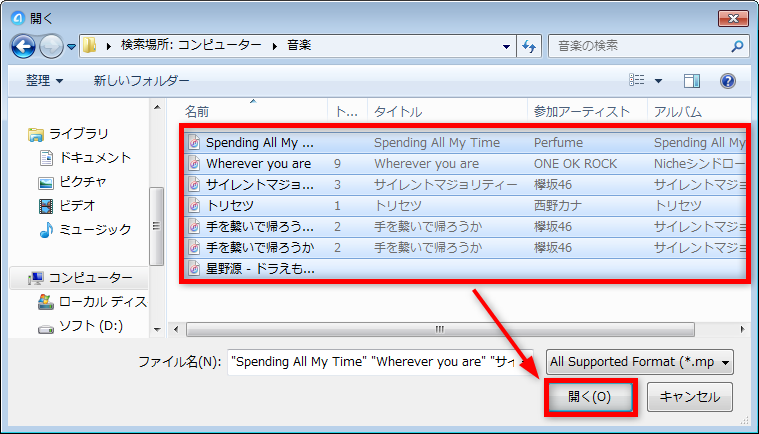
パソコンの音楽を選択してiPhone SEに転送する
以上の操作が終わったら、iPhone SEでパソコンから移された音楽をチェックしてください。
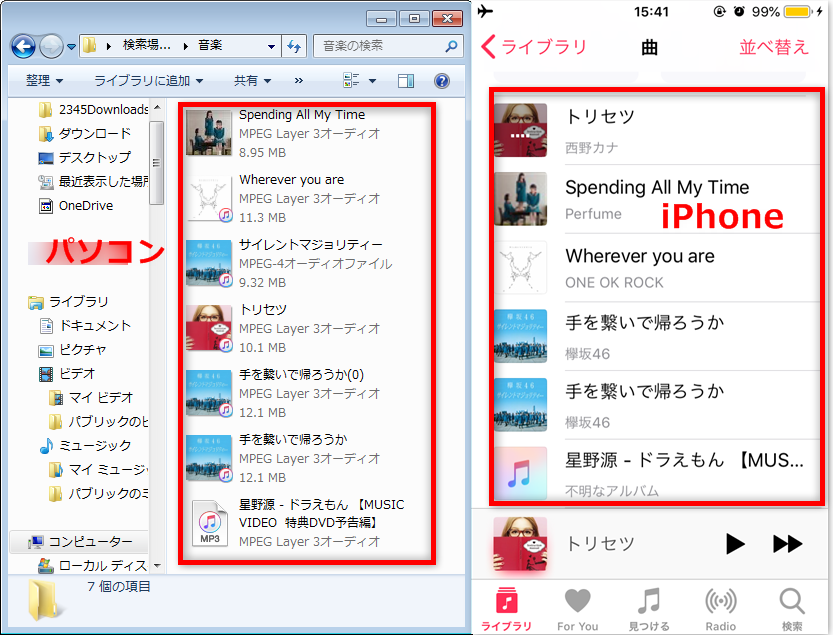
パソコンの音楽がiPhone SEに転送された
お見逃しなく:iPhoneから新しいiPhoneへ音楽を転送する方法 >
2.iTunesの曲をiPhoneに同期する
- USB経由でiPhoneをPCに接続してください。
- AnyTransを起動して、「iTunesライブラリ」を選択します。
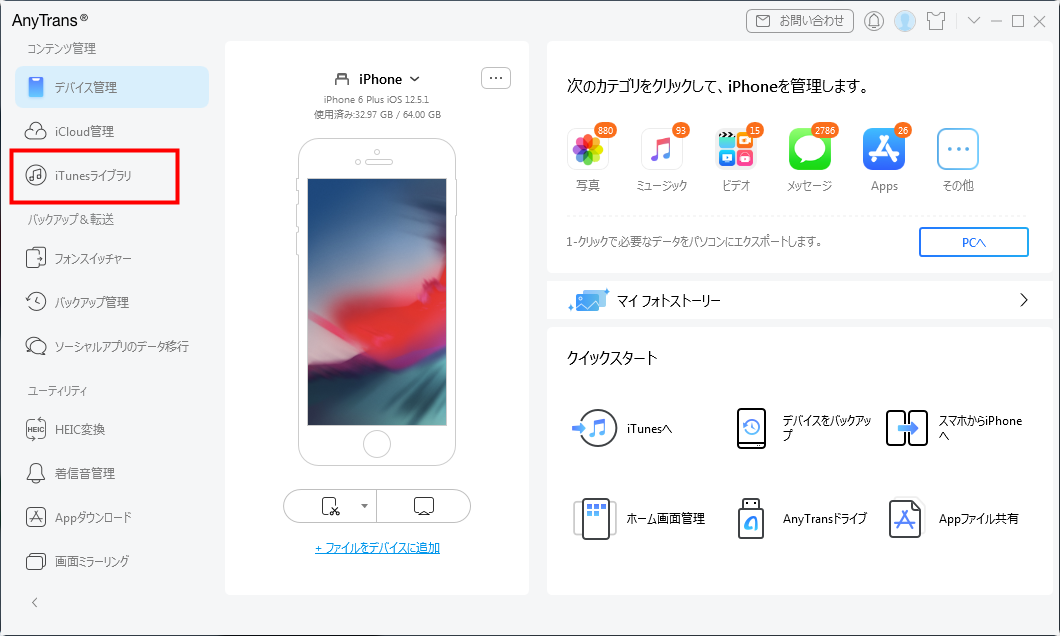
「iTunesライブラリ」をクリック
- iTunesに保存されている曲が一覧表示されます。ミュージックを選択して、右上の「デバイスへ」アイコンをクリックすると、iTunesの曲をiPhoneに同期できます。

iTunesからiPhoneに音楽を追加
3.iPhone/iPodの音楽をiPhone SEに共有する
- USB経由で2つのiPhoneをPCに接続してください。
- AnyTransを起動して、右上の「ミュージック」アイコンをクリックします。

「ミュージック」をクリック
- 曲を選択して、右上の「デバイスへ」アイコンをクリックすると、iPhoneからiPhoneへ曲を共有できます。
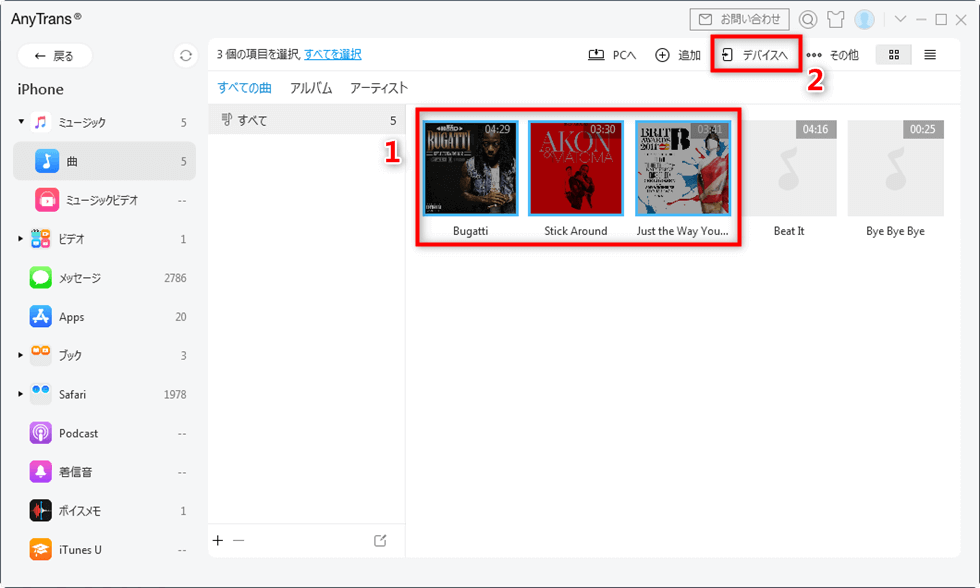
「デバイスへ」ボタンをクリック
– AnyTrans は音楽以外に、写真、ビデオ、着信音、アプリ、連絡先などの重要なデータもパソコンからiPhone SEに転送できます。
最後に
以上で、PC/CD/iTunes/iPhone/iPodの音楽がiPhone SEに速やかに転送されました。早速AnyTransをダウンロードして音楽プレーヤーとしてのiPhone SEに音楽を移してください。そして、このソフトは7日間無料試用もできます。さらに、iPhone・iPad・iPod全種類にも対応しております。今すぐお試しませんか。
もしこの記事に共感を持ったら、FacebookやTwitterに共有してくれると嬉しいです。

